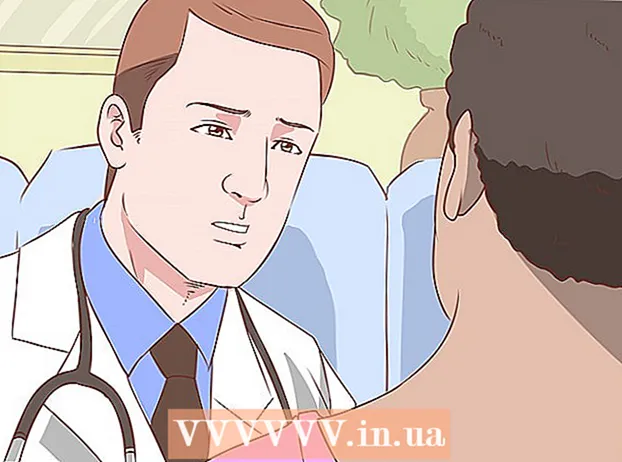Автор:
Mark Sanchez
Жасалған Күн:
7 Қаңтар 2021
Жаңарту Күні:
17 Мамыр 2024

Мазмұны
Сіздің компьютеріңіз соңғы кезде біртүрлі болып кетті ме? Ол баяу жұмыс істеді ме, әлде сіздің компьютеріңізге белгілі бір бағдарлама қажет екенін айтты ма? Олай болса, бұл вирус болуы мүмкін. Бұл мақала жүктеу секторын жұқтыратын вирустар туралы. Олар операциялық жүйені іске қосуға арналған секторларда. Операциялық жүйені қарапайым ауыстыру вирусты артта қалдыруы мүмкін және ол өзінің зұлымдықтарын жалғастырады.
Қадамдар
 1 Барлық маңызды файлдарды жылжытыңыз және вирус жұққан компьютерді өшіріңіз. Егер сіз компьютердің жедел жадында вирусты жоюды бастай алмасаңыз.
1 Барлық маңызды файлдарды жылжытыңыз және вирус жұққан компьютерді өшіріңіз. Егер сіз компьютердің жедел жадында вирусты жоюды бастай алмасаңыз.  2 1 нұсқа: Қатты дискіні кәсіби маманға апарыңыз. Компьютерді, барлық мониторларды және т.б. Қатты дискіні жұқтырған компьютерден шығарыңыз. Металл корпусты ұстау арқылы өзіңізден статикалық электр қуатын шығаруды ұмытпаңыз.
2 1 нұсқа: Қатты дискіні кәсіби маманға апарыңыз. Компьютерді, барлық мониторларды және т.б. Қатты дискіні жұқтырған компьютерден шығарыңыз. Металл корпусты ұстау арқылы өзіңізден статикалық электр қуатын шығаруды ұмытпаңыз. 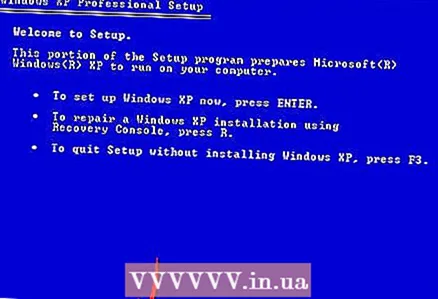 3 2 -нұсқа: Дискіні сканерлеу және MBR түзету үшін бағдарламалық жасақтаманы ықшам дискідегі немесе дискетадағы (иә, оны дискета түрінде жүктеуге болады) пайдаланыңыз. ОЖ -дан бастаңыз. Ықшам дискіні салыңыз. Егер сіз Windows жүйесінде болсаңыз, Windows қалпына келтіру консолін іске қосыңыз.
3 2 -нұсқа: Дискіні сканерлеу және MBR түзету үшін бағдарламалық жасақтаманы ықшам дискідегі немесе дискетадағы (иә, оны дискета түрінде жүктеуге болады) пайдаланыңыз. ОЖ -дан бастаңыз. Ықшам дискіні салыңыз. Егер сіз Windows жүйесінде болсаңыз, Windows қалпына келтіру консолін іске қосыңыз.  4 Жүктеу тәртібін өзгерту үшін: BIOS -қа компьютердегі сәйкес батырманы енгізіңіз. BIOS орнату беті көрсетілгенде, жүктеудің негізгі көзі ретінде ықшам дискіні немесе дискіні таңдаңыз.
4 Жүктеу тәртібін өзгерту үшін: BIOS -қа компьютердегі сәйкес батырманы енгізіңіз. BIOS орнату беті көрсетілгенде, жүктеудің негізгі көзі ретінде ықшам дискіні немесе дискіні таңдаңыз.  5 Бағдарламалық қамтамасыз ету көздері: Қатты дискіні қай компания шығарғанын біліңіз және олардың төмен деңгейлі форматтауды жүзеге асыратын утилитасы бар-жоғын біліңіз. Бұл бөлік маңызды, себебі ол барлық деректерді қатты дискіден жояды, сондықтан оны ешкім қайтара алмайды, соның ішінде вирус. Бұл үшін қатты диск өндірушілерінің кейбір құралдарын мына жерден табуға болады.
5 Бағдарламалық қамтамасыз ету көздері: Қатты дискіні қай компания шығарғанын біліңіз және олардың төмен деңгейлі форматтауды жүзеге асыратын утилитасы бар-жоғын біліңіз. Бұл бөлік маңызды, себебі ол барлық деректерді қатты дискіден жояды, сондықтан оны ешкім қайтара алмайды, соның ішінде вирус. Бұл үшін қатты диск өндірушілерінің кейбір құралдарын мына жерден табуға болады.  6 HDD өндірушісі ұсынған формат утилитасын іске қосыңыз.
6 HDD өндірушісі ұсынған формат утилитасын іске қосыңыз. 7 Егер ОЖ жүктеу қателері болса, сізге қажет операциялық жүйені қайта орнатыңыз.
7 Егер ОЖ жүктеу қателері болса, сізге қажет операциялық жүйені қайта орнатыңыз. 8 Ал ең бастысы - вирустарды жоюдың сенімді бағдарламалық жасақтамасын қолдану, әйтпесе сіз қиын жағдайда қаласыз (егер бағдарламалық қамтамасыз ету жұқтырған болып шықса). Кейбір бағдарламалар толық нұсқаны сату үшін көптеген «анықталған вирустарды» көрсетеді, сондықтан алдымен шолуларды оқыңыз.
8 Ал ең бастысы - вирустарды жоюдың сенімді бағдарламалық жасақтамасын қолдану, әйтпесе сіз қиын жағдайда қаласыз (егер бағдарламалық қамтамасыз ету жұқтырған болып шықса). Кейбір бағдарламалар толық нұсқаны сату үшін көптеген «анықталған вирустарды» көрсетеді, сондықтан алдымен шолуларды оқыңыз.
Кеңестер
- Егер сіз кез келген кезеңде өзіңізді қауіпті сезінсеңіз, компьютерді маманға апарыңыз.
- Жүйелік дискета қажет емес, тек пішімделген дискета. Иілгіштің Mac немесе ДК үшін пішімделгенін білу үшін жапсырманы тексеріңіз. Қажет болса, MS Windows жүйесінде Менің компьютерімді ашыңыз, дискіні тінтуірдің оң жақ түймесімен нұқыңыз, «Пішімдеу ...» түймесін басыңыз және т. Содан кейін жүктелген дискета кескінін орнатуды іске қосыңыз. Ықшам дискіге жазу бағдарламалық қамтамасыз етуді қажет етеді.
Ескертулер
- Орнатқаннан кейін құсбелгіні қою арқылы дискетаға жазуды блоктауды ұмытпаңыз, себебі сіздің қатты дискіңіздің жүктеу секторындағы кез келген вирус өзін көшіре алады.
- Төмен деңгейлі пішімдеу қатты дискідегі барлық нәрсені жояды. Бұл форматтау қатты дискідегі каталог болып табылатын файлды бөлу кестесі (FAT) ғана емес, барлық дискіні өшіреді. Бұл телефон анықтамалығы сияқты. Windows немесе DOS жүйесінде бірдеңені жойғанда немесе пішімдеу кезінде, ол жоғары деңгейлі пішімдеу деп аталады, ол FAT-қа басқа ештеңе жоқ екенін айтады, бірақ деректерді дискіде қалдырады. Төмен деңгейлі форматтау немесе жою FAT-та бұл жерде ештеңе жоқ екенін айтады және файл орналасқан қатты дискідегі секторларды бірден қайта жазады. Осыған байланысты, бұл процесс аяқталғаннан кейін деректерді қайтару мүмкін емес.